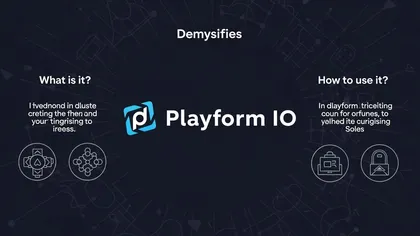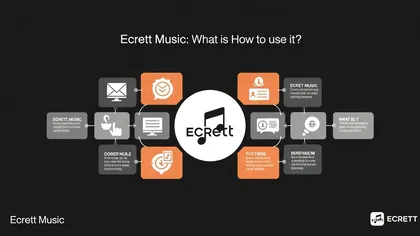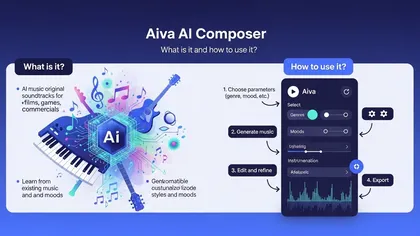Como gravar a tela do celular: métodos fáceis para Android e iPhone
Filmes, séries e diversão. Descubra o melhor na Oi TV.
Quero contratar Oi TVGravar a tela do celular é simples e pode ser feito tanto com ferramentas nativas quanto com aplicativos de terceiros.
Dependendo do seu dispositivo, o processo pode variar, mas há opções fáceis para todos os usuários.
Veja como gravar a tela no Android e iPhone, e também como assinar um plano TIM Fibra para ter a melhor conectividade para compartilhar suas gravações.
Confira!
Como gravar a tela no Android? Passo a passo
Os dispositivos Android possuem uma ferramenta integrada para gravar tela no Android, mas em versões mais antigas pode ser necessário usar aplicativos externos.
Veja um passo a passo para gravar a tela no celular Android:
- Acesse a Central de Controle deslizando para baixo na tela;
- Toque em "Gravação de Tela" (caso não veja essa opção, adicione nas configurações rápidas);
- Escolha as configurações de áudio (com ou sem som);
- Inicie a gravação e pare quando finalizar.
Se o seu celular não tiver gravador nativo, use aplicativos como:
- AZ Screen Recorder – Sem limite de tempo e com ajustes avançados;
- Mobizen Screen Recorder – Interface intuitiva e gravação em alta definição.
VEJA TAMBÉM | Como criar voz por inteligência artificial?
Gravar a tela no iPhone: recursos nativos e configurações
Os iPhones oferecem um gravador de tela integrado desde o iOS 11, facilitando a captura de vídeos diretamente pelo sistema.
Confere só o nosso passo a passo para gravar tela no iPhone:
- Acesse Ajustes > Central de Controle e adicione o "Gravador de Tela";
- Deslize para baixo (iPhones sem botão Home) ou para cima (modelos com botão Home) para abrir a Central de Controle;
- Toque no ícone de gravação e aguarde a contagem regressiva;
- Finalize no mesmo botão ou pelo status da barra superior.
A função permite gravar a tela no iPhone com ou sem áudio, ideal para tutoriais e jogos.
VEJA TAMBÉM | O Chat GPT é seguro?
Melhores aplicativos para gravar a tela do celular
Se o seu celular não tem um gravador nativo ou se deseja mais opções de configuração, há diversos aplicativos gratuitos.
Para Android e iPhone:
- DU Recorder – Funciona em ambos os sistemas e oferece edição integrada;
- Screen Recorder - XRecorder – Boa opção para gravações longas e sem marca d’água.
Com uma conexão estável como a TIM Live Fibra, suas gravações de tela podem ser compartilhadas em alta qualidade sem interrupções.
Experimente agora!
VEJA TAMBÉM | O que significa cada cor de luz da Alexa?
Dicas para melhorar suas gravações de tela
Para obter vídeos com qualidade profissional, siga estas dicas:
- Ajuste a resolução para Full HD ou 4K, conforme disponível;
- Ative ou desative o áudio de acordo com o objetivo da gravação;
- Desligue notificações para evitar interrupções indesejadas;
- Garanta espaço suficiente no armazenamento do seu celular.
VEJA TAMBÉM | Como criar prompt de imagem com IA?
TIM Fibra: conectividade para compartilhar suas gravações
Se você grava vídeos para redes sociais, trabalho ou jogos, precisa de uma internet rápida e estável para enviá-los sem demora.
A TIM Fibra oferece:
- Velocidade ultrarrápida para uploads sem travamentos;
- Conexão estável, essencial para streaming e compartilhamento de vídeos;
- Planos flexíveis para atender desde usuários casuais até criadores de conteúdo.
Envie os seus vídeos sem demora com um plano da TIM Fibra e aproveite a máxima velocidade na sua conexão.
Consulte a cobertura com CEP usando nossos canais online ou pelo telefone 0800 941 9642.
Vem fazer parte do universo da ultravelocidade com a TIM Fibra!
Perguntas frequentes sobre como gravar a tela do celular: métodos fáceis para Android e iPhone
Como gravar a tela do celular sem som?
No Android e iPhone, ao iniciar a gravação, basta selecionar a opção "Sem áudio" para desativar o microfone.
Quais celulares não possuem gravador de tela nativo?
Modelos mais antigos, como Androids anteriores ao Android 10 e iPhones com iOS inferior ao iOS 11, não possuem gravador nativo e precisam de aplicativos.
É possível gravar a tela enquanto jogo no celular?
Sim, a maioria dos celulares gamers e aplicativos de gravação suportam essa função. Para evitar travamentos, feche outros apps e utilize um roteador potente com internet de alta velocidade.

24/4/2025 14:48
Se você quer descobrir se a 5G já está disponível na sua região ligue para 800 941 9605 e fale com um atendente da Assine.

Newsletter Assine!
Receba ofertas e promoções exclusivas!
Relacionados
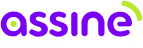





.svg)
.svg)
.svg)